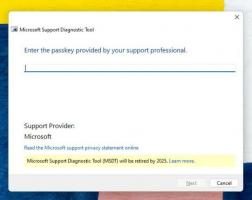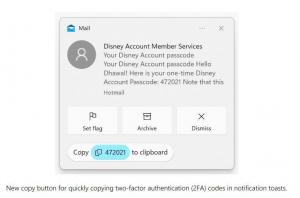Sådan ændres kontobillede i Windows 10
Som standard tildeler Windows 10 en barebones-brugeravatar til hver brugerkonto med en grå baggrund og brugeren repræsenteret af hvide kurver. Sådan ændrer du dit brugerbillede til et brugerdefineret billede.
Brugerbilledet vil være synligt, hver gang du logger ind med din Windows 10-konto. Den er også synlig i Start-menuen som en lille rund miniature.


I stedet for standardbilledet kan du bruge dit foretrukne tapet eller dit rigtige foto. Hvis din konto er en Microsoft-konto, vil det billede, du indstiller, blive uploadet til Microsofts servere og brugt i alle deres cloud-tjenester som f.eks. OneDrive, Office 365 og så videre. Som standard vil den blive synkroniseret på tværs af alle dine enheder.
For at ændre kontobilledet i Windows 10, gør følgende.
- Åbn appen Indstillinger
- Gå til Konti -> Din konto.
- Klik på knappen Gennemse under din nuværende brugeravatar.

- I dialogboksen Åbn, som vises på skærmen, skal du søge efter et billede, du vil bruge, og vælge det i dialogboksen Åbn.
- Tip: Du kan kopiere stien til dit billede på forhånd fra File Explorer og indsætte den i dialogboksen Åbn. Dette vil spare din tid.
Senere kan du gendanne standardbilledet som beskrevet i artiklen Sådan gendanner du standard brugerbilledeavatar i Windows 10.
Hvis du bruger en Microsoft-konto, kan du redigere din brugeravatar på den følgende side.
Åbn Microsoft-konto internet side.
Klik på knappen Log ind, og indtast dine kontodata.

Microsoft-kontoprofilsiden åbnes. Der skal du klikke på din nuværende avatar over din e-mailadresse til venstre for at ændre den:
Det er det.